Izmantojot jaunāko JAVA versiju, šī problēma ir jānovērš
- Ja jums ir darīšana ar Minecraft izejas kodu, tas varētu būt novecojuša antivīrusa dēļ.
- Varat ātri novērst šo problēmu, atjauninot datoru.
- Izpildlaika bibliotēku atkārtota instalēšana ir vēl viens drošs veids, kā atbrīvoties no kļūdas.
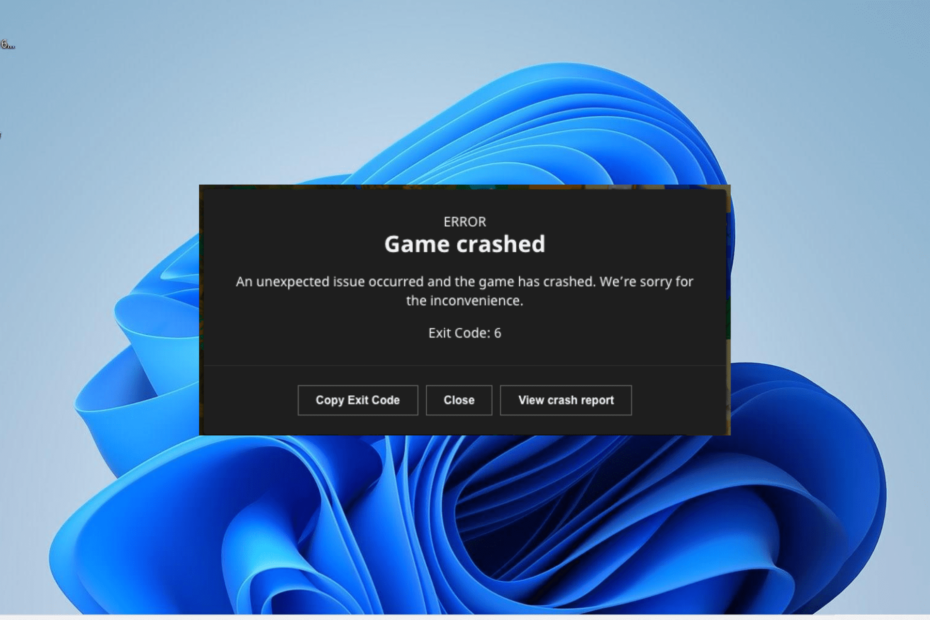
- Lejupielādējiet un instalējiet Fortect.
- Palaidiet lietotni, lai sāktu skenēšanas procesu.
- Noklikšķiniet uz Sāciet remontu pogu, lai atrisinātu visas problēmas, kas ietekmē datora veiktspēju.
- Fortect ir lejupielādējis 0 lasītāji šomēnes.
Izejas kods 6 ir viens no daudzajiem nomākta Minecraft kļūdas
kas joprojām satrauc lietotājus. Šī kļūda pilnībā avarē spēli pēc dažām minūtēm pēc tās palaišanas.Ja arī jūs saskaraties ar šo kļūdu, varat būt drošs, ka ir pārbaudīti risinājumi, kas to var novērst, un mēs tos detalizēti aprakstīsim šajā rokasgrāmatā.
Ko nozīmē Minecraft izejas kods 6?
Minecraft izejas kods 6 galvenokārt apzīmē problēmu ar JAVA failu. Tālāk ir norādīti daži šīs problēmas cēloņi.
- Novecojusi pretvīrusu programmatūra: Ja tavs pretvīrusu programmatūra ir novecojis, tas var bloķēt Minecraft traucējumus. Ja izmantojat Microsoft Defender, jums ir jāatjaunina antivīruss un dators.
- Problēmas ar izpildlaika bibliotēkām: Dažos gadījumos šo kļūdu var izraisīt problēmas ar Microsoft izpildlaika bibliotēkām. Pārinstalējot izpildlaika bibliotēkas failus, tas ir jānovērš.
- Novecojis grafikas draiveris: Lielāko daļu problēmu ar Minecraft var izsekot novecojuša vai bojāta grafikas draivera dēļ. Tev vajag atjauniniet draiveri lai atrisinātu problēmu.
Kā labot Minecraft avārijas izejas kodu 6?
Pirms iedziļināties sarežģītākā risinājumā šajā sadaļā, izmēģiniet šos sākotnējos labojumus:
- Restartējiet datoru.
- Atjauniniet trešās puses antivīrusu.
- Izmantojiet JAVA 17 vai jaunāko JAVA versiju.
Ja problēma joprojām pastāv, tagad varat izpētīt tālāk norādītos risinājumus.
1. Atjauniniet datoru
- Nospiediet pogu Windows taustiņš + es lai atvērtu Iestatījumi lietotni un atlasiet Windows atjaunināšana kreisajā rūtī.
- Noklikšķiniet uz Meklēt atjauninājumus pogu.
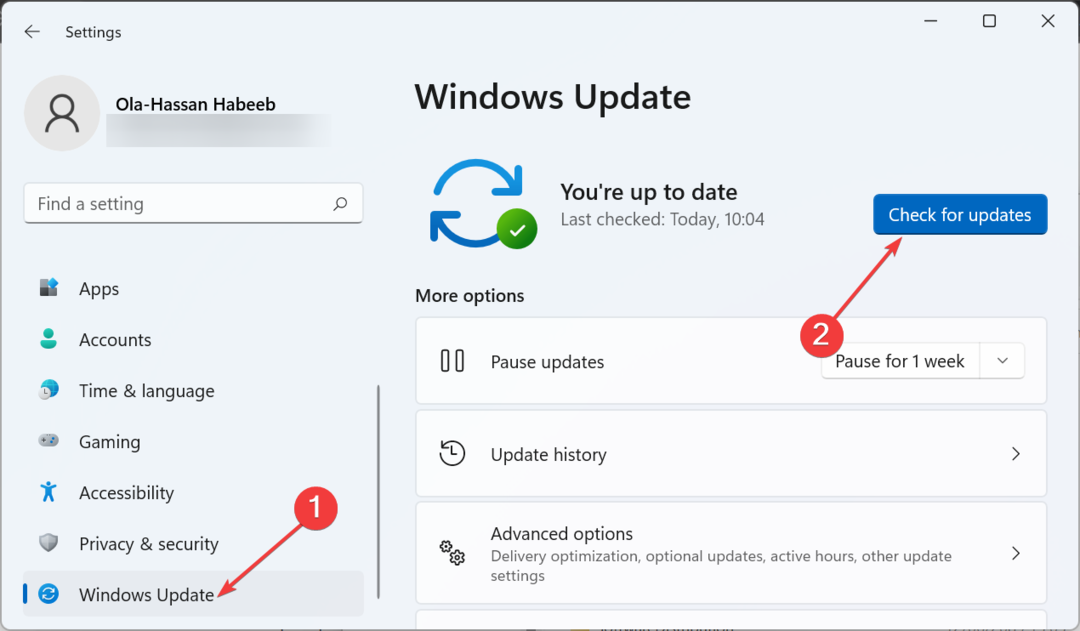
- Tagad lejupielādējiet un instalējiet visus pieejamos atjauninājumus.
Ja ilgu laiku neesat atjauninājis datoru, jūs, iespējams, palaist garām svarīgus drošības atjauninājumus. Pieejamajos atjauninājumos ir iekļauti arī Windows Defender ielāpi.
Ja jūsu drošības programmatūra ir novecojusi, tas var izraisīt Minecraft izejas koda 6 kļūdu. Tāpēc ir svarīgi lejupielādēt un instalēt visus pieejamos atjauninājumus, tostarp neobligātos.
2. Atjauniniet grafikas draiveri
- Nospiediet pogu Windows taustiņš + X un atlasiet Ierīču pārvaldnieks.
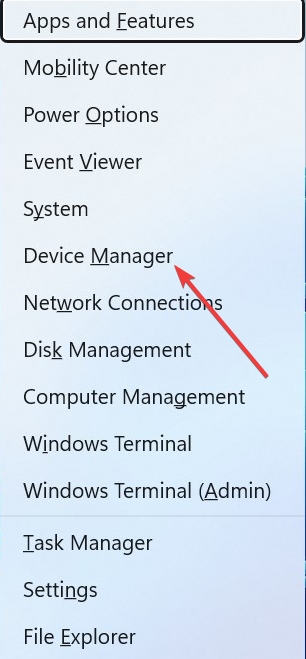
- Veiciet dubultklikšķi uz Displeja adapteri opciju, lai to paplašinātu, un ar peles labo pogu noklikšķiniet uz grafikas adaptera.
- Tagad izvēlieties Atjaunināt draiveri opciju.
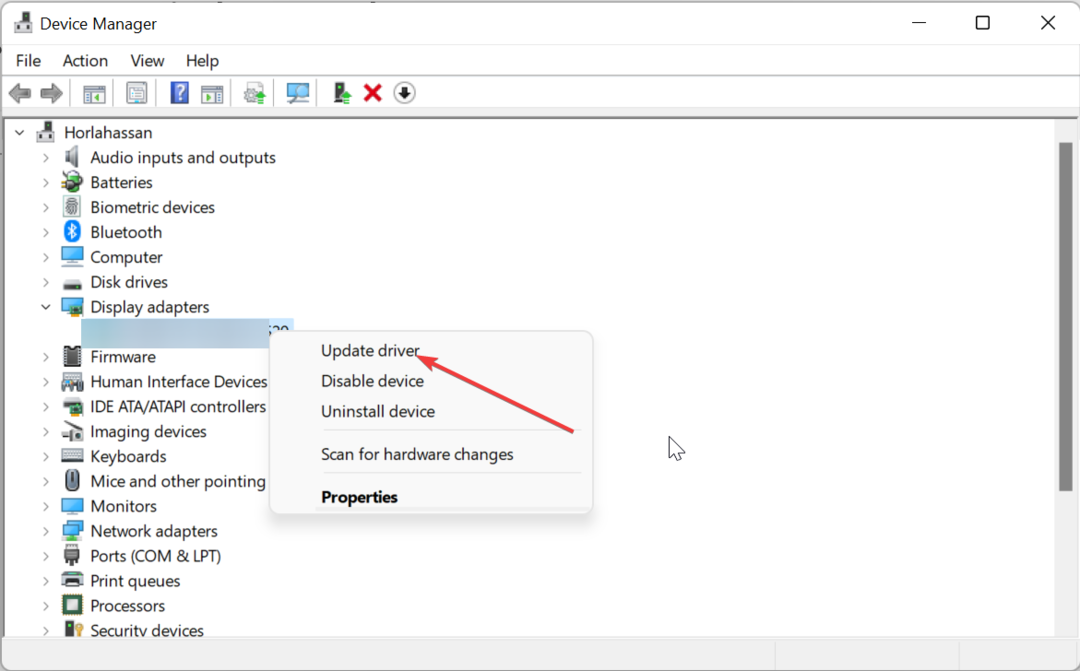
- Visbeidzot atlasiet Automātiski meklēt draiverus un instalējiet visus pieejamos atjauninājumus.
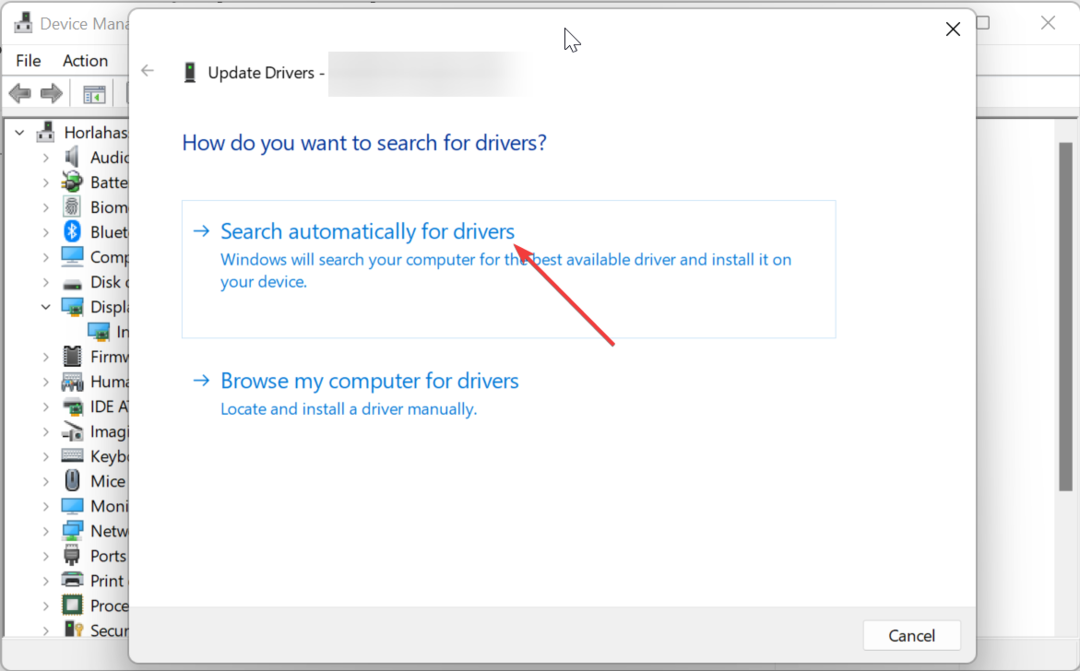
Novecojis grafikas adaptera draiveris ir daudzu spēļu problēmu galvenais cēlonis, un Minecraft izejas kods 6 neatšķiras. Tāpēc ir svarīgi bieži atjaunināt draiverus.
Ja nevēlaties manuāli atjaunināt draiverus, ieteicams izmantot īpašu rīku, piemēram, DriverFix.
Šī augstākā līmeņa programmatūra automātiski meklē novecojušus, bojātus un trūkstošus draiverus un aizstāj tos ar sākotnējo versiju no savas datu bāzes.

DriverFix
Izlabojiet visus savus nepareizi darbojošos un novecojušos draiverus, izmantojot lietotni DriverFix.3. Pārinstalējiet izpildlaika bibliotēkas
- Nospiediet pogu Windows taustiņš + R, tips appwiz.cplun noklikšķiniet uz labi.
lietotne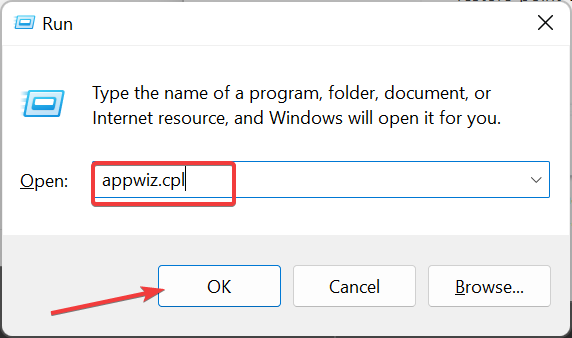
- Ar peles labo pogu noklikšķiniet uz Microsoft Visual C++ redistributable Package un atlasiet Atinstalēt.
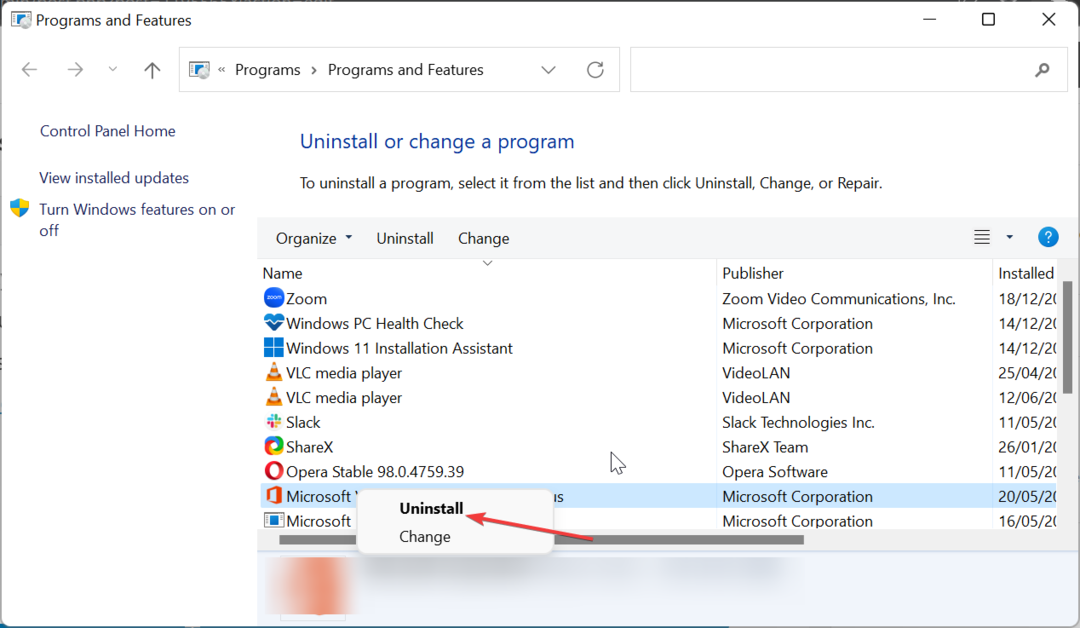
- Tagad izpildiet ekrānā redzamos norādījumus, lai pabeigtu procesu.
- Visbeidzot, dodieties uz Microsoft oficiālā vietne lai lejupielādētu un instalētu pakotni.
Daži lietotāji Minecraft izejas kodu 6 min kā izpildlaika kļūdu. Un daži lietotāji to ir spējuši labot, atjauninot izpildlaika bibliotēkas. Tātad, jums arī vajadzētu to izmēģināt.
- 6 veidi, kā novērst ielādes iestrēgušo ESO palaidēju
- 0x00001338 Kļūdas kods COD Modern Warfare [Labot]
- 0x89245102 Minecraft kļūda: labākais veids, kā to novērst
4. Palaidiet diska tīrīšanu
- Nospiediet pogu Windows taustiņš + S, tips cleanmgrun atlasiet Diska tīrīšana.
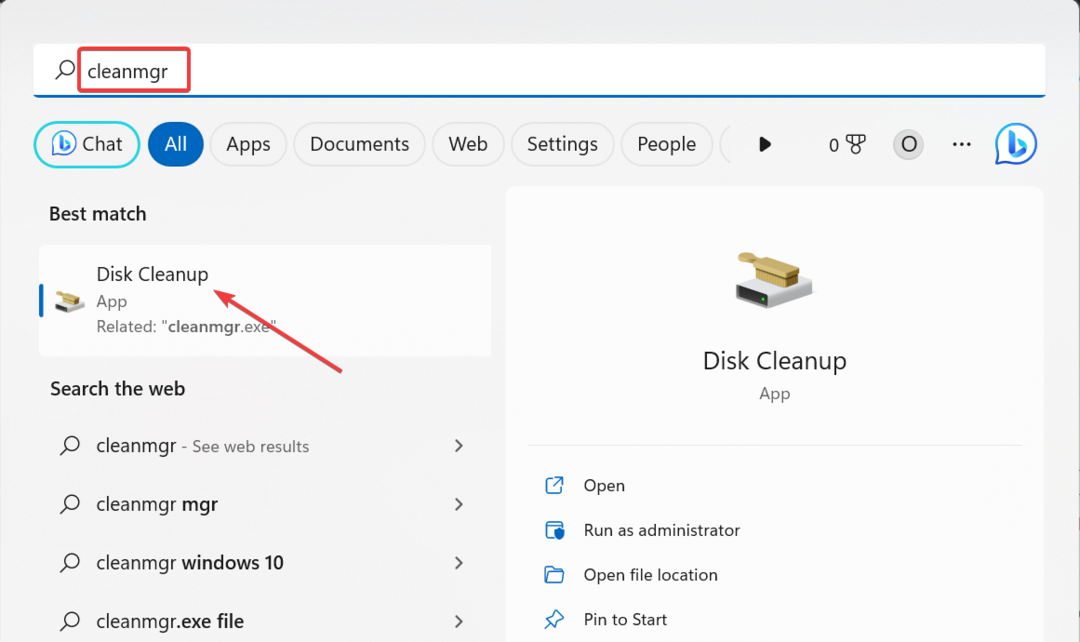
- Pēc tam noklikšķiniet uz Sistēmas failu tīrīšana pogu.
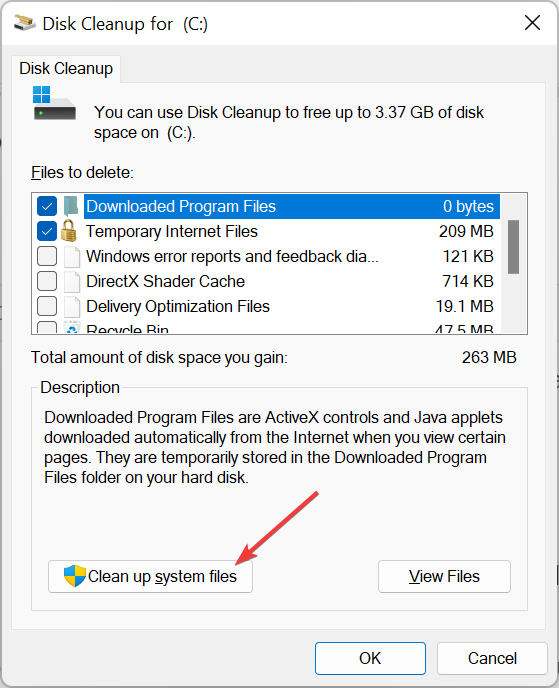
- Izvēlieties disku, kuru vēlaties tīrīt, un noklikšķiniet uz labi.
- Visbeidzot atzīmējiet failus, kurus vēlaties notīrīt, un noklikšķiniet uz labi pogu.
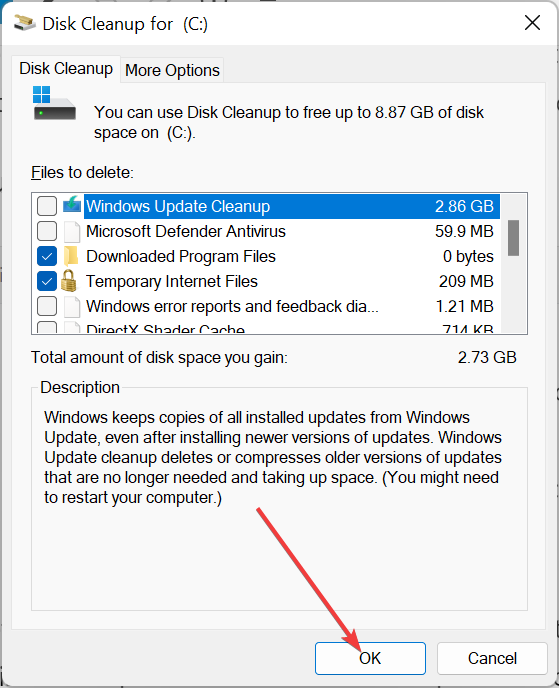
Dažreiz šī problēma var būt saistīta ar nevēlamu failu uzkrāšanos datorā. Šo failu dzēšanai, izmantojot funkciju Diska tīrīšana, problēma jāatrisina uz visiem laikiem.
Minecraft izejas koda 6 kļūda ir viena no tām, kuras precīzu cēloni ir grūti noteikt. Tomēr jums vajadzētu spēt to novērst, rūpīgi piemērojot šajā rokasgrāmatā sniegtos risinājumus.
Ja jums ir darīšana ar 0x89245102 Minecraft kļūda, mums ir sagatavots visaptverošs ceļvedis, kas palīdzēs jums to atrisināt.
Vai, piemērojot iepriekš minētos labojumus, radās problēmas? Jūtieties brīvi dalīties savā pieredzē ar mums tālāk esošajos komentāros.
Vai joprojām ir problēmas?
SPONSORĒTS
Ja iepriekš minētie ieteikumi nav atrisinājuši jūsu problēmu, jūsu datorā var rasties nopietnas Windows problēmas. Mēs iesakām izvēlēties visaptverošu risinājumu, piemēram, Fortect lai efektīvi novērstu problēmas. Pēc instalēšanas vienkārši noklikšķiniet uz Skatīt un labot pogu un pēc tam nospiediet Sāciet remontu.


